
Ovaj softver će održavati i pokretati upravljačke programe, čime će se zaštititi od uobičajenih računalnih pogrešaka i kvara hardvera. Provjerite sve svoje upravljačke programe u 3 jednostavna koraka:
- Preuzmite DriverFix (ovjerena datoteka za preuzimanje).
- Klik Započni skeniranje pronaći sve problematične upravljačke programe.
- Klik Ažuriranje upravljačkih programa kako biste dobili nove verzije i izbjegli kvarove u sustavu.
- DriverFix je preuzeo 0 čitatelji ovog mjeseca.
Posljednji ulazak u seriju Gears of War gaming zajednicu pogodio je u srpnju s teaser prikolica.
Ova je prikolica predstavila novu mehaniku predstavljenu u Gears 5 i djelovala je kao pozivnica za sve zainteresirane pridružite se besplatnom tehničkom testu koji se odvijao tijekom nekoliko rundi.
Ako ste aktivni pretplatnik Game Passa, za preuzimanje igre možete koristiti biblioteku Game Pass.
Igra je također dostupan putem Microsoftove trgovine, ali neki korisnici izvijestio nailazeći na poteškoće pri preuzimanju na ovaj način.
Što se tiče izvještaja korisnika, problem ide kako slijedi:
Stoga pokušavam preuzeti klijenta za beta / tehnološki test Gears 5, ali svaki put kad započnem instalaciju, dobijem ovu pogrešku 0x80073CF3 "Ažuriranje nije uspjelo"
Pogreška 0x80073CF3 također poznata kao Ažuriranje paketa nije uspjelo je obično uzrokovano pogrešno konfiguriranim postavkama sustava ili pogrešnim unosima u Windowsovom registru.
Ovo je pogreška koja se najčešće nalazi prilikom pokušaja izvođenja ažuriranja sustava Windows ili prilikom preuzimanja aplikacija iz Windows trgovine. Više o tome možete pročitati u ovaj vodič.
Kako ispraviti pogrešku 0x80073CF3 korak po korak
Iako nije zajamčeno rješenje, pokušajte slijediti ove korake kako biste potencijalno riješili probleme:
-
Očistite privremene datoteke kao i internetsku predmemoriju i izvedite ponovno pokretanje sustava.
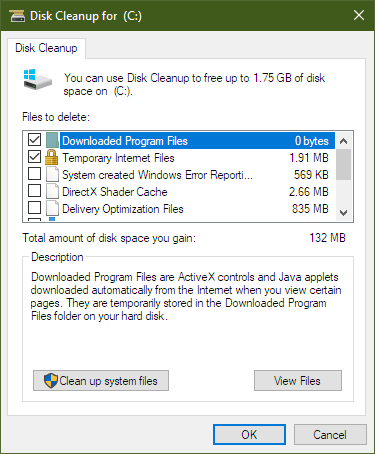
-
Onemogućite ili deinstalirajte svoj vatrozid i antivirusni softver.
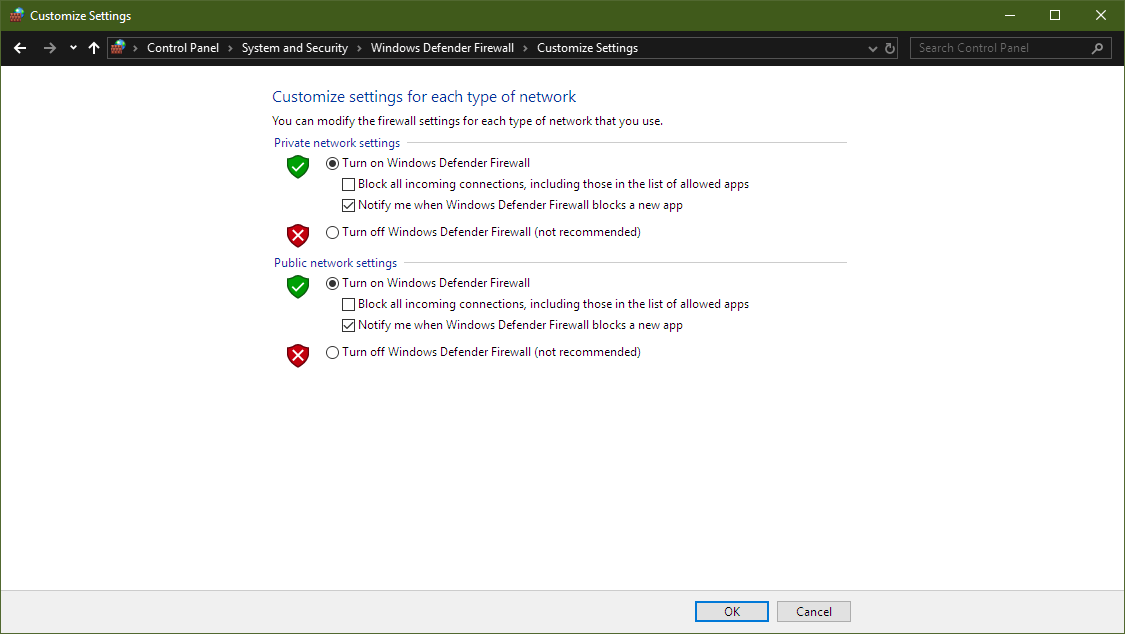
-
Upotrijebite Microsoftov alat za rješavanje problema s Windows Updateom da biste vratili Ažuriranja sustava Windows na zadane postavke
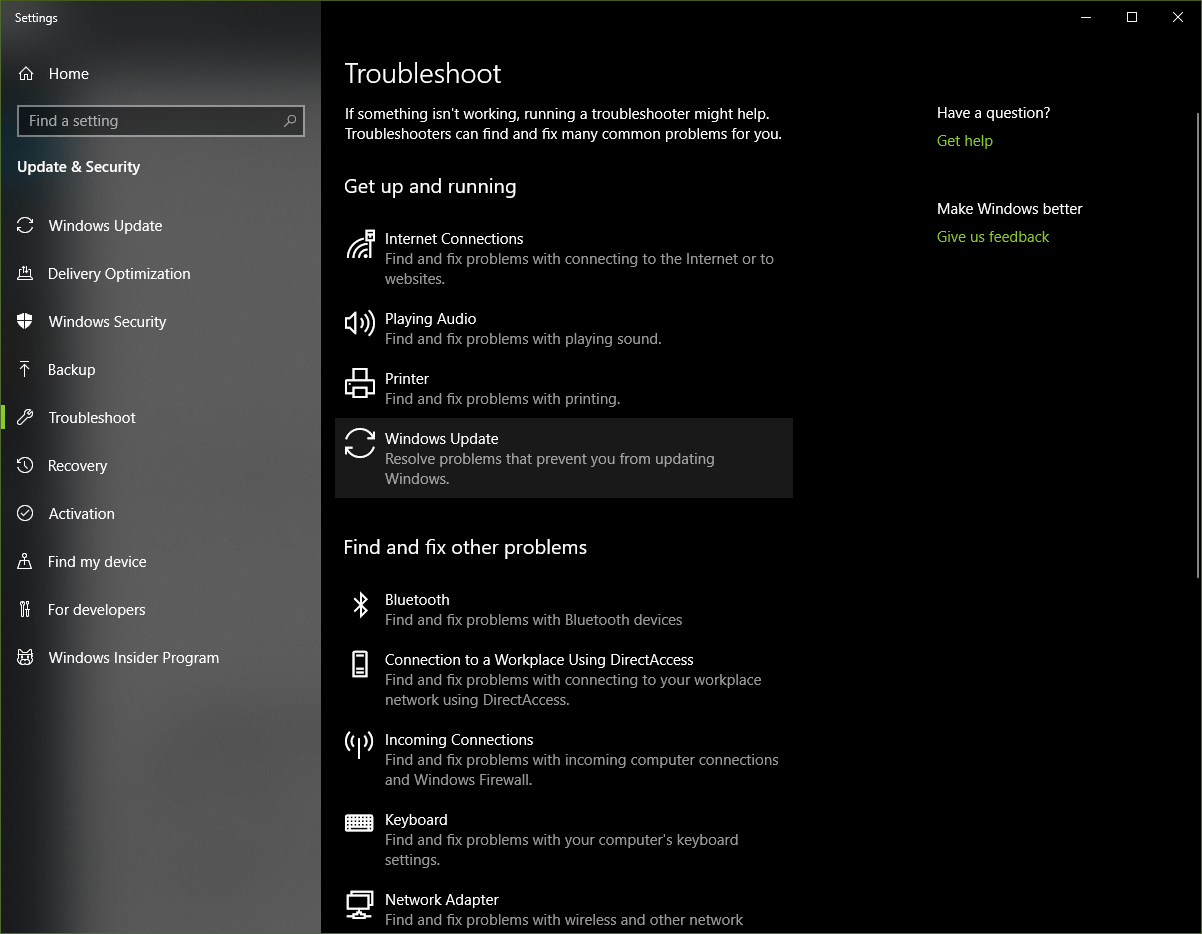
- Resetirajte mapu za distribuciju softvera.
- Vratite mapu Catroot na zadane postavke.
- Pokrenite se u Clean Boot State i ponovno pokrenite Windows Update
U konačnici, ako sve drugo ne uspije, možete razmisliti o ponovnoj instalaciji sustava koja će najvjerojatnije riješiti bilo koji problem.
Prva runda Gears 5 Tech Test započela je 19. srpnja, a završila 22. srpnja, a sljedeća runda očekuje se 26. srpnja.
Nadamo se da ako slijedite ove korake više nećete nailaziti na slične probleme i moći ćete uživati u ranom pristupu Gears 5 prije službenog datuma izdanja u rujnu.
Za više članaka u vezi s Gears 5, pogledajte sljedeće poveznice:
- Na ovaj način možete ispraviti česte pogreške Gears 5 na računalu i Xboxu
- Pogreška Gears of War 5 0x00000d1c muči mnoge igrače
